win7打开文件夹弹出窗口警告怎么回事 win7如何去掉打开文件安全警告的提示窗口
更新时间:2021-07-10 14:49:00作者:huige
想必有很多win7系统用户在打开文件的时候,会遇到这样一个现象吧,就是在打开文件或者文件夹的时候,都会弹出窗口警告,每次都要自己手动关闭很是烦人,这该怎么办呢,别担心,小编这就教大家win7去掉打开文件安全警告的提示窗口的详细方法。
具体步骤如下:
1、在键盘上同时按下win+r,弹出运行窗口。
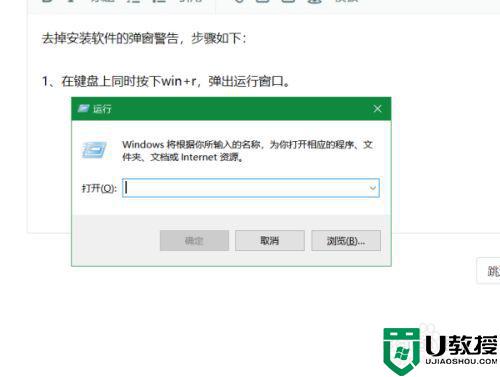
2、输入gpedit.msc,按确定或者回车键。
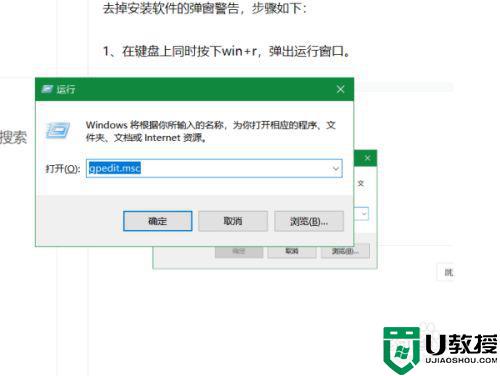
3、一次展开:用户配置-----管理模板---windows组件。
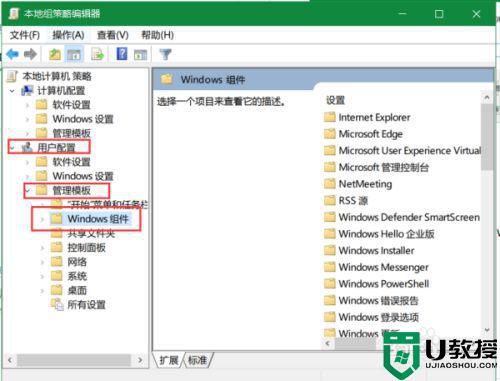
4、在右侧的组件中找到“附件管理器”。双击“附件管理器”。
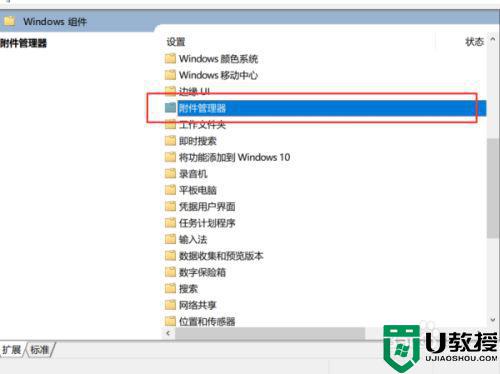
5、找到中等风险文件。点击打开。
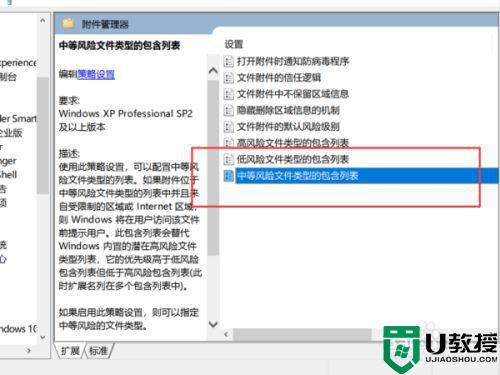
6、在打开的界面中,选择已启用,输入.exe,点击确定即可。
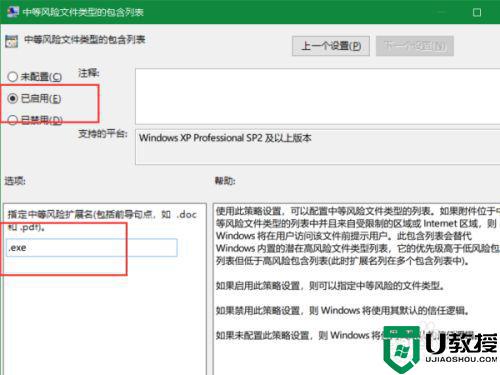
经过上面的方法就可以关闭win7打开文件夹弹出窗口警告了,是不是很简单呢,大家可以尝试上面的方法来进行关闭吧。
win7打开文件夹弹出窗口警告怎么回事 win7如何去掉打开文件安全警告的提示窗口相关教程
- w7打开文件安全警告怎么关 win7打开文件提示安全警告的关闭方法
- 关闭w7安全警告的方法 window7打开文件安全警告如何关闭
- win7重装系统后有安全警告窗口弹出如何处理
- 打开文件安全警告怎么关闭win7 打开文件安全警告关闭的方法
- 打开文件安全警告怎么关闭win7 打开文件安全警告关闭的方法
- 打开文件安全警告怎么关闭win7 打开文件安全警告关闭的方法
- win7打开文件安全警告怎么关闭 win7关闭文件安全警告设置方法
- win7打开网络文件夹弹出“位置不可用”告警怎么办
- win7打开应用安全警告如何关闭 Win7怎样取消打开软件时的安全警告
- win7网页弹出安全警告怎么办 win7电脑打开网页弹出安全警告怎么办
- Win11怎么用U盘安装 Win11系统U盘安装教程
- Win10如何删除登录账号 Win10删除登录账号的方法
- win7系统分区教程
- win7共享打印机用户名和密码每次都要输入怎么办
- Win7连接不上网络错误代码651
- Win7防火墙提示“错误3:系统找不到指定路径”的解决措施
热门推荐
win7系统教程推荐
- 1 win7电脑定时开机怎么设置 win7系统设置定时开机方法
- 2 win7玩魔兽争霸3提示内存不足解决方法
- 3 最新可用的win7专业版激活码 win7专业版永久激活码合集2022
- 4 星际争霸win7全屏设置方法 星际争霸如何全屏win7
- 5 星际争霸win7打不开怎么回事 win7星际争霸无法启动如何处理
- 6 win7电脑截屏的快捷键是什么 win7电脑怎样截屏快捷键
- 7 win7怎么更改屏幕亮度 win7改屏幕亮度设置方法
- 8 win7管理员账户被停用怎么办 win7管理员账户被停用如何解决
- 9 win7如何清理c盘空间不影响系统 win7怎么清理c盘空间而不影响正常使用
- 10 win7显示内存不足怎么解决 win7经常显示内存不足怎么办

